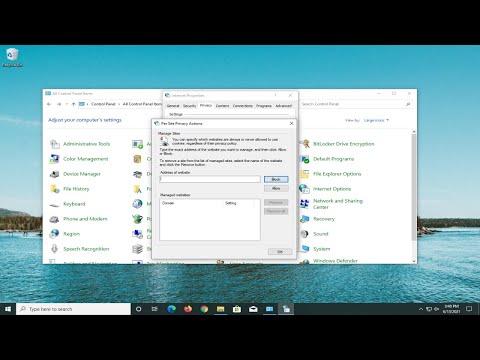Ha jobb egérgombbal rákattint a Böngésző ikonra a Windows 7 tálcán, megjelenik a Legutóbbi látogatás, az Alap parancsok a Jump Listban. De ha most nem látsz semmit a Jump Listodban, akkor szeretnéd követni ezeket a hibaelhárítási lépéseket:
A Jump List nem működik
Először jobb gombbal kattintson a tálca> Tulajdonságok> Start menü fülre.

Rebuild Jump List
Ha ez nem segít, akkor teljesen lehetséges, hogy a listákat tartalmazó tárolási fájl sérült volna.
Lehet, hogy újra kell építeni.
Ehhez nyissa meg az Explorer programot és navigáljon % AppData% Microsoft Windows Recent AutomaticDestinations mappát.

Itt megjelenhet egy nevű fájl 1b4dd67f29cb1962.automaticDestinations-ms. Töröld!
Ha nem látja ezt a fájlt, egyszerűen törölje az összes fájlt automaticDestinations-ms az itt látható fájlokat. Ez azonban törli az Ugró lista történetét minden programhoz.
Indítsa újra a számítógépet és nyissa meg néhány mappát / fájlt véletlenszerűen, hogy megnézze, létrejön-e a Jump List.
Segítsen!
Menjen ide, ha úgy találja, hogy a Jump List hiányzik vagy eltűnt véglegesen a Windows 7-ben.